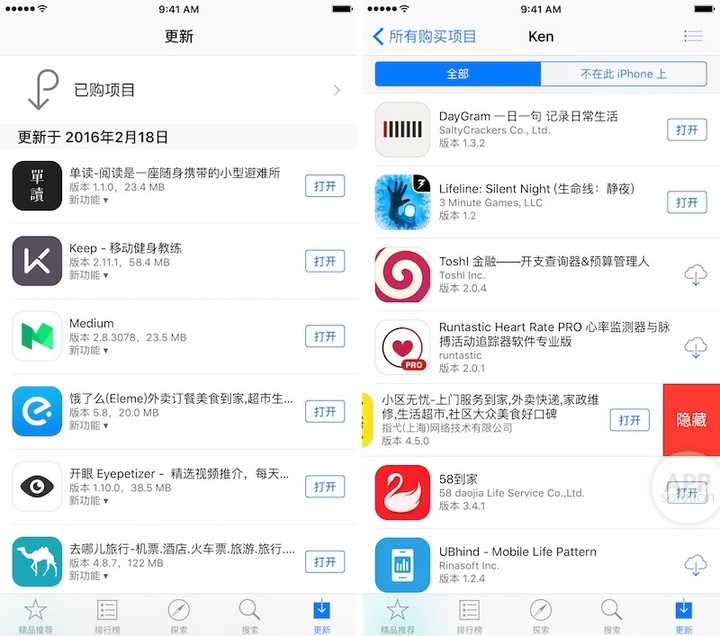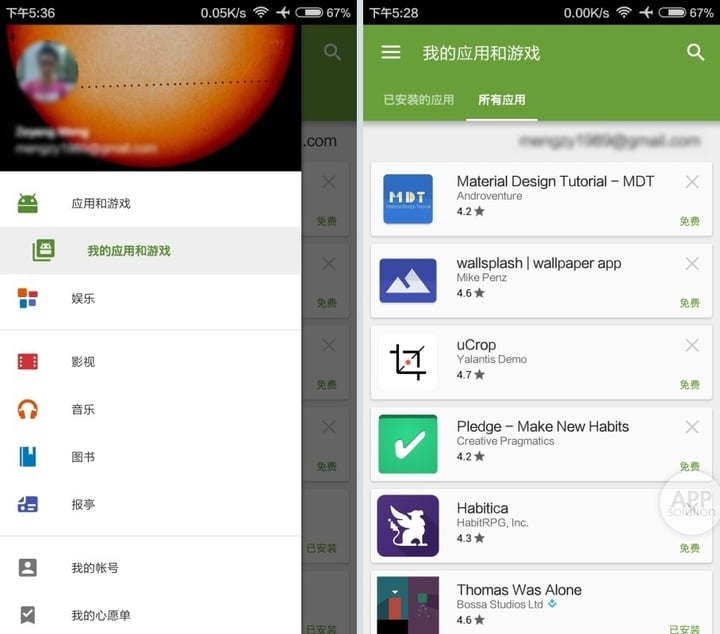如何隐藏你的 App 购买记录?| 有轻功 015
「有轻功」是 AppSo 新栏目,它是「有用功」的迷你瘦身版。微信号 appsolution 后台回复「有轻功」获取该栏目的所有文章。
每天 10 秒钟,教你 1 个即学即用的手机技巧。
如果你和你的朋友都喜欢折腾 app,那么你们很有可能会去看对方装了什么应用;如果这时你的 App Store 或 Play Store 已购买内显示出一些羞羞的应用,场面应该会略显尴尬吧…
AppSo(微信号 appsolution)提醒,隐藏已购买 app 并不会删除我们的购买记录,因此也就不需要再重新去购买该应用。以下操作只是想还强迫症患者一个清爽的已购买清单而已!
隐藏 App Store 已购记录
在 App Store「已购项目」中,自右向左滑动隐藏此应用。
虽然 Apple 官方指南表示我们可以通过这个方法隐藏,但 AppSo(微信号 appsolution)实测发现部分手机可能无法如此操作。
此时你可以在 iTunes 中隐藏:在「已购项目」找到想要隐藏的 app,鼠标指针指向图标直至左上角出现「x」,点击即可隐藏。
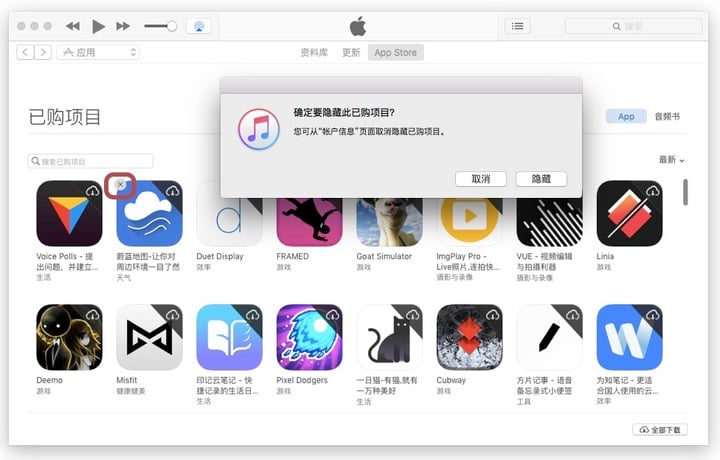
对于正在使用「家庭共享」的用户们,要注意以上所有的操作都必须得在「本人账户已购买」下操作才行。另外,除了隐藏应用外,类似操作在一切 iTunes 的购买媒体上也均可适用。
隐藏 Google Play 已购记录
如果你可以克服种种障碍,骄傲地使用上 Google 自家的 Play 应用商店,那么恭喜你,隐藏已购买的应用也能在 Android 手机上轻松实现。
具体的做法是在 Play Store 内从左侧右滑,进入「我的应用」并点击对应条目右上角的「X」,紧接着在弹出对话框内同意删除便可去除该应用卡片。
需要说明的是,以上操作需要当前该应用未安装在手机中。而且一旦隐藏后,若想重新找回此应用,你得在 Play Store 中搜索并再次安装(如果是付费应用,则会在应用页面显示「已购买」)。
当整理完成已购买条目后,你会发现整个世界仿佛都清净了,而此刻的我们便可随时、快速地定位至已下载的历史应用啦。
本文由让手机更好用的 AppSo 原创出品,关注微信号 appsolution,回复「有轻功」获取栏目文章合辑。